Per impostazione predefinita, Outlook bloccherà le immagini nelle e-mail in formato HTML fino a quando non ne consentirai il download. Ciò è dovuto al possibile codice dannoso che potrebbe essere incluso. Ecco come accettare sempre immagini da mittenti fidati.
Quando ricevi per la prima volta un'email HTML contenente immagini o immagini, vedrai un messaggio di sicurezza giallo nella parte superiore del messaggio.
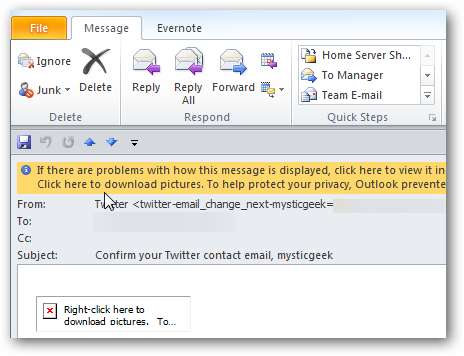
Per scaricare le immagini una volta, fai clic con il pulsante destro del mouse sul messaggio e seleziona Scarica immagini .
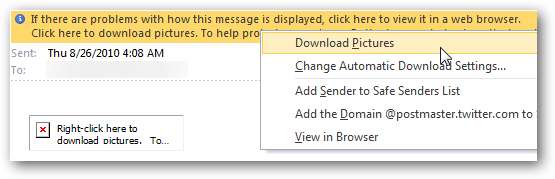
Successivamente verranno visualizzate le immagini per l'email, dove in questo caso è il logo di Twitter.
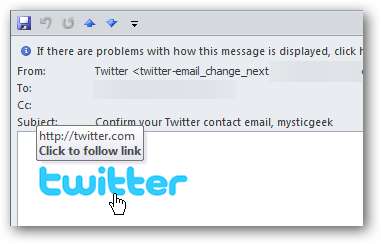
Se desideri che le immagini di un mittente specifico visualizzino sempre le immagini, seleziona Aggiungi il dominio @ qualunque.com all'elenco dei mittenti attendibili . In questo modo tutti i messaggi futuri di quel mittente verranno visualizzati automaticamente.
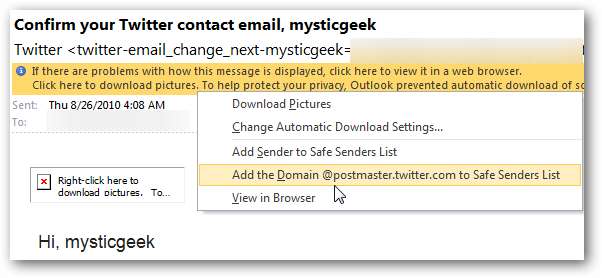
Se fai clic su Modifica impostazioni di download automatico, si aprirà il Centro protezione e da lì potrai perfezionare le regole.

Ovviamente vuoi usare il tuo miglior giudizio quando consenti sempre le immagini. Ma se ricevi newsletter da Microsoft o da noi qui su How-To Geek, puoi essere certo che non contengono codice dannoso. In questo modo non devi fare il passo in più per scaricare le immagini ogni volta.
Ovviamente forse non vuoi che le immagini vengano scaricate, quindi l'email si apre più velocemente e puoi fare clic sul link per andare direttamente al sito web del mittente.







